そんな思いを持っているあなたのために、
この記事では、『Apple Musicの音楽の保存場所をAndroidで変更する方法』をご紹介します。
SDカードに対応したAndroidの場合、本体のストレージではなく、SDカードカードにApple Musicの音楽を保存できます。
設定方法
Androidの保存先を変更する方法
- AndroidにSDカード挿入
- Apple Musicアプリ起動
- 画面右上から「設定」を開く
- 「ダウンロードオプション」から「SDカード」を選択
1.AndroidにSDカード挿入
まず、AndroidにSDカードを挿入します。
2.Apple Musicアプリ起動
次に、Apple Musicのアプリを起動します。
3.画面右上から「設定」を開く
アプリを起動したら、画面右上の「・」をタップしてメニューを開きます。
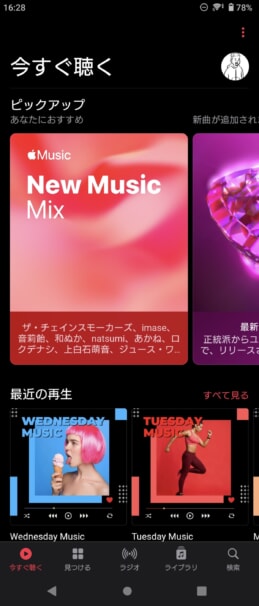
メニューを開く
次に、「設定」をタップして、Apple Musicの設定画面を開きます。
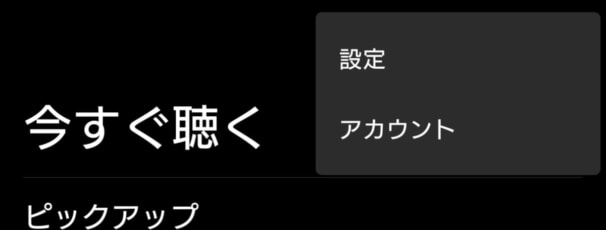
設定を開く
4.「ダウンロードオプション」から「SDカード」を選択
最後に、「ダウンロードオプション」の欄にある「デバイスの容量」をタップして、SDカードを選択します。
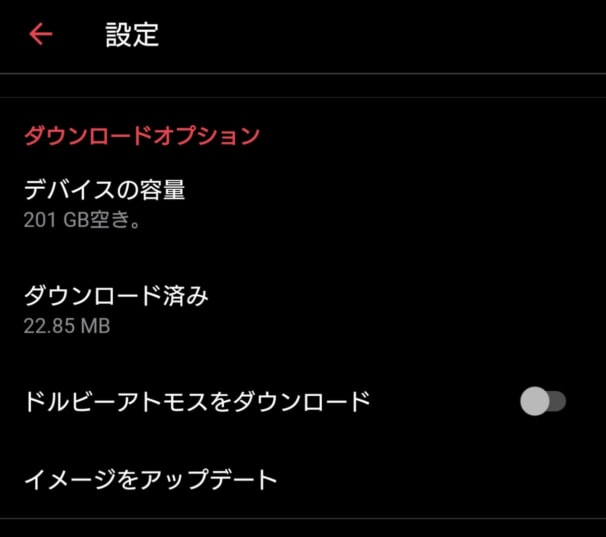
デバイスの容量から保存先を変更
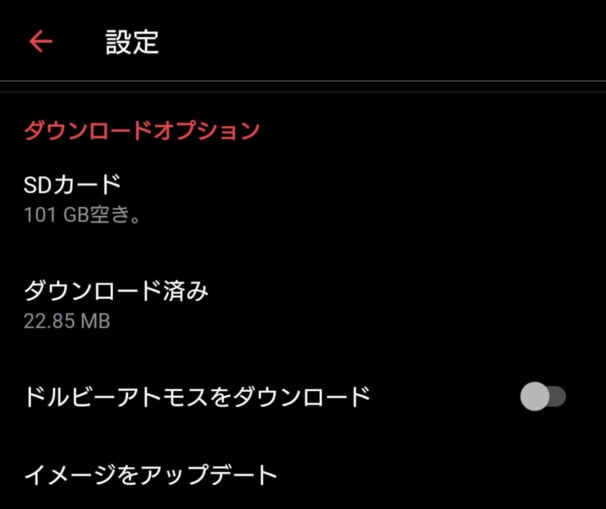
SDカードに変更
これでApple Musicでダウンロードした音楽は、Android本体ではなく、SDカードに保存されるようになります。
これまで保存した曲はどうなる?
これまでAndroid本体に保存していた音楽は、SDカードに変更すると、すべてSDカードに転送されます。
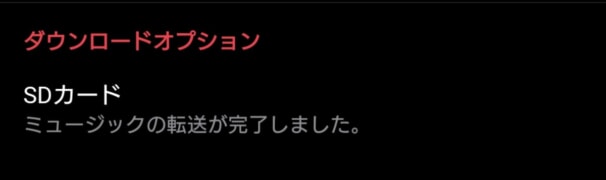
SDカードに転送される
逆も同じで、SDカードから本体に変更すると、SDカードに保存されていた曲がすべて本体に移動します。
本体からSDカードへの移行は楽ですが、SDカードから本体への移動はいきなり本体のストレージを圧迫しかねないので注意が必要です。
Apple Musicで音楽をダウンロードする前にやっておきたい設定やダウンロードに関する使い方は次の記事で解説しています!
👉 Apple Musicをオフラインで聴く!ダウンロード方法や必須設定など

